rtf文件怎么打开 rtf是什么格式文件如何打开
更新时间:2023-09-06 13:38:28作者:qiaoyun
近日有用户在电脑中整理文件的时候,看到了一种rtf文件,但是因为没有接触过这种文件,所以不知道rtf是什么格式文件怎么打开,其实这种是丰富的文本格式,很多办公软件都可以打开的,接下来小编就给大家详细介绍一下rtf文件的详细打开方法供大家参考吧。
具体步骤如下:
1.首先我们需要用到wps;

2.然后点击左侧的“打开”,然后继续操作;
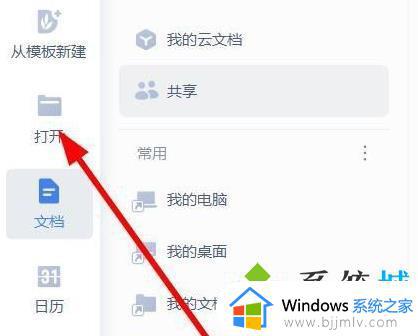
3.在弹出的对话框选择“文档文件夹”在点击右下方的“打开”;

4.之后就可以去进入“rtf文档”了,点击上方的开始去设置文档格式;

5.然后也可以在桌面右击文档,选择“rtf文件”打开即可。
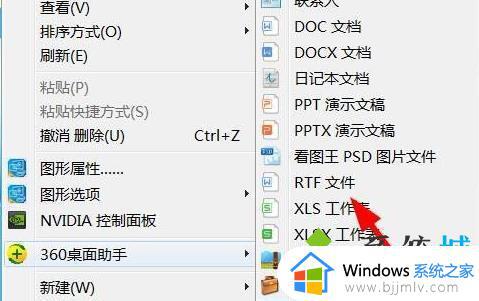
上述给大家介绍的就是rtf是什么格式文件如何打开的详细内容,有需要的用户们可以参考上述方法步骤来进行操作吧。
rtf文件怎么打开 rtf是什么格式文件如何打开相关教程
- 笔记本rtf文件怎么打开 rtf文件用什么软件打开
- bin文件用什么软件打开 bin是什么文件格式如何打开
- 文件格式rar用什么软件打开 电脑文件格式是rar怎么打开
- cfg文件是什么用什么软件打开 cfg格式的文件怎么打开
- exe文件怎么打开 exe是什么格式的文件如何打开
- bin格式文件用什么软件打开 如何打开bin格式的文件
- ofd文件怎么打开 ofd是什么格式的文件如何打开
- mpp文件用什么软件打开 mpp是什么格式如何打开
- bin是什么文件格式怎么打开 电脑bin文件如何打开安装
- swf是什么文件格式怎么打开 swf文件用什么打开
- 惠普新电脑只有c盘没有d盘怎么办 惠普电脑只有一个C盘,如何分D盘
- 惠普电脑无法启动windows怎么办?惠普电脑无法启动系统如何 处理
- host在哪个文件夹里面 电脑hosts文件夹位置介绍
- word目录怎么生成 word目录自动生成步骤
- 惠普键盘win键怎么解锁 惠普键盘win键锁了按什么解锁
- 火绒驱动版本不匹配重启没用怎么办 火绒驱动版本不匹配重启依旧不匹配如何处理
热门推荐
电脑教程推荐
win10系统推荐